iCloud is de cloudgebaseerde service voor het opslaan van bestanden die gebruikers hebben geüpload van iPhone-, iPad- en iPod-apparaten. Als u de gewoonte hebt om regelmatig iOS-gegevens te back-uppen naar iCloud, dan is het herstellen van verwijderde notities uit iCloud geen moeilijke taak voor u.
Er zijn veel bestandstypen waarvan u een back-up kunt maken op iCloud, inclusief gekochte digitale producten, foto's en video's opgeslagen in Filmrol, iOS-instellingen, app-gegevens, berichten, beltonen en meer.
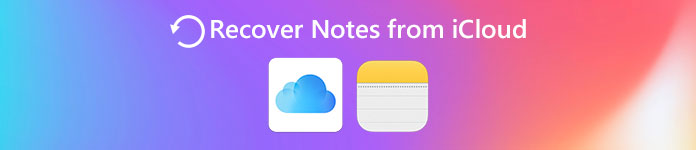
Maar niet alles kan worden geback-upt naar iCloud, zoals opgeslagen gegevens en andere mediabestanden die niet zijn gekocht van iTunes enzovoort. Met een ander woord, zal het je niet lukken om notities van iCloud naar iPhone te herstellen. Dit bericht laat het je zien hoe verwijderde / verloren notities van iCloud te herstellen.
- Deel 1. Hoe notities van iCloud te herstellen
- Deel 2. Hoe u aantekeningen rechtstreeks van iCloud Backup kunt herstellen
Deel 1: Hoe notities van iCloud selectief te herstellen (aanbevolen manier)
Wanneer u de verwijderde notities uit iCloud wilt halen, kunt u vertrouwen op het professionele iPhone-gegevensherstel. Het is de iOS-software voor gegevensherstel waarmee gebruikers aantekeningen van iCloud-back-upbestanden afzonderlijk kunnen herstellen. Hiermee kunt u ook aantekeningen van herstellen iTunes back-up of iPhone-opslag rechtstreeks. Je iOS-gegevens worden niet verwijderd tijdens het hele herstelproces voor verwijderde notities.
- Herstel verloren aantekeningen van iCloud, iTunes en iOS-apparaat zelf.
- Herstel verloren / verwijderde gegevens van iPhone, iPad en iPod zonder back-up.
- Haal iOS-gegevens veilig terug van de back-up van iTunes.
- Download en herstel iOS-bestanden van iCloud.
- Voorbeeld van verloren iOS-gegevens voor herstel.
- Volledige ondersteuning voor iOS 18/17 en iPhone 16/15/14/13/12/11/X, etc.
Stappen om notities van iCloud naar iPhone te herstellen
Het is de methode voor mensen van wie de iPhone niet werkt, vanwege een zwart scherm, een gebroken scherm en anders iPhone-schade. Het betekent dat je de oude iPhone niet om je heen hoeft te houden maar toch verwijderde notities op een nieuwe iPhone kunt herstellen. Daarom, als je gewoon geen idee hebt hoe overdracht iOS-bestanden van de vorige iPhone naar de nieuwe, u kunt iCloud-back-upbestanden downloaden om het te proberen.
Gebruik de bliksemkabel niet om de iPhone tijdens het herstel op de computer aan te sluiten. Of uw iCloud-back-upbestanden worden bijgewerkt of gewijzigd.
Stap 1. Open de modus "Herstellen van iCloud-back-upbestand".
Download FoneLab iPhone Data Recovery van Aiseesoft met een korting van 40%. Zowel Windows- als Mac-gebruikers kunnen het installeren. Start het iPhone-gegevensherstel en ga naar de modus "Herstellen van iCloud-back-upbestand".

Stap 2. Download iCloud-back-up van notities.
Log in met uw Apple ID en wachtwoord. U kunt alle iCloud-back-upbestanden op volgorde in het rechterdeelvenster zien. Kies de specifieke iCloud-back-up en klik op de knop "Download". Er zal een venster verschijnen waarin u wordt gevraagd welk bestandstype u gedeeltelijk wilt downloaden.

U zult dus geen extra tijd en opslagruimte besteden aan onnodige taken. Selecteer tijdens deze periode "Notities" en klik vervolgens op "Volgende" om de notities in de iCloud-back-up te openen.
Stap 3. Herstel verwijderde notities van iCloud naar iPhone.
U kunt zien dat alle notities worden weergegeven op basis van de datum waarop ze zijn gemaakt. Kies de bepaalde en bekijk een voorbeeld van de detailinformatie om trouwens te controleren. De verwijderde items zijn rood en de verwijderde notities zijn groen. Als u de specifieke notities die u wilt herstellen niet kunt vinden, kunt u bovenaan de knop "Alleen de verwijderde item(s) weergeven" inschakelen. Druk op "Herstellen" nadat je alle verwijderde notities hebt gekozen. Stel de map in om herstelde notities naar het bureaublad uit te voeren. Dan kunt u herstelde notities van iCloud krijgen.

Er zijn totaal 9-typen tekstinhoud en 4-soorten media-inhoud die u kunt herstellen van iCloud-back-up, inclusief contacten, tekstberichten, oproepgeschiedenis, agenda, notities, herinnering, Safari-geschiedenis, WhatsApp, camerarol, fotobibliotheek, spraakmemo's en foto stream. Bovendien kunt u de specifieke bestandsindeling kiezen om uit te voeren, met name voor foto's en video's. Wat betreft het herstel van opmerkingen op de iPhone, is de indeling voor ondersteunde notities HTML. Hier wil je misschien ook meer krijgen Tools voor iOS-gegevensherstel.
Deel 2: Hoe direct notities van iCloud op de iPhone herstellen?
Je kunt er ook voor kiezen om verwijderde bankbiljetten door te krijgen iCloud back-up rechtstreeks op de iPhone. Er zijn twee methoden om aantekeningen te herstellen van iCloud-back-up, van iCloud.com op het bureaublad of van de iPhone zelf rechtstreeks.
sectie 1: Hoe notities te herstellen uit de map "Onlangs verwijderd" op iCloud-site
Stap voor 1. Zoek de map "Onlangs verwijderd".
Navigeer naar iCloud.com en log in om de Notes-applicatie te openen. Klik op de map "Onlangs verwijderd", u ziet de vorige verwijderde iPhone-notities met de tijd en inhoud in bijlage.
Stap voor 2. Krijg verloren notities op de iPhone terug met iCloud.
Druk op "Herstellen" nadat u de verwijderde iPhone-notities hebt gekozen die u wilt herstellen. U kunt herstelde notities opnieuw in de map "Notitie" krijgen.
Note: Notities in de map "Recent verwijderd" worden 30 dagen later permanent gewist. Het is nogal nodig back-up notities op de iPhone.
sectie 2: Hoe notities van iCloud naar iPhone te herstellen
Stap voor 1. Wissen van de iPhone
Als uw notities onlangs zijn verwijderd, zijn ze misschien nog niet overschreven. De belangrijkste taak die u moet doen, is de iPhone wissen en vervolgens herstellen van de iCloud-back-up. Klik op "Instellingen" om "Algemeen" te vinden, kies in volgorde "Reset" en "Wis alle inhoud en instellingen". Tik vervolgens op "iPhone wissen".
Stap voor 2. Herstel verwijderde iPhone-notities van iCloud-back-up.
Start uw iPhone opnieuw op en log in op uw iCloud-account wanneer de configuratie-assistent verschijnt. Klik op "Herstellen vanaf een back-up" en kies het iCloud-back-upbestand om notities terug te krijgen naar de iPhone.
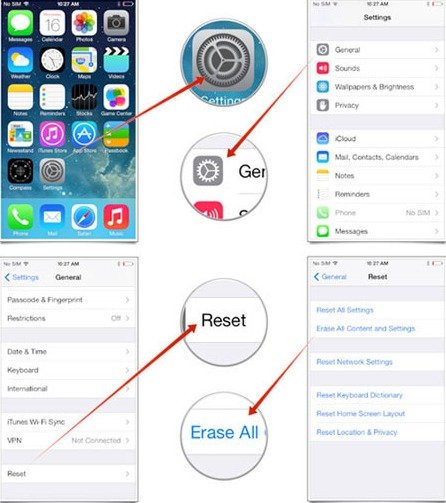
In een woord, de methoden voor het herstel van opmerkingen die in dit artikel worden gegeven, zijn nuttig en eenvoudig te bedienen. Of u nu selectief of direct notities van iCloud wilt herstellen, u kunt erachter komen welke geschikte oplossing afhankelijk is van uw eigen eisen.




